כיצד לתקן התחממות יתר של מחשב נייד
Miscellanea / / November 15, 2021
אתה מחליט להשתמש במחשב הנייד שלך במשך תקופה ארוכה על הברכיים שלך ומתחיל להרגיש את הרגליים חמות ולהתחיל לשמוע את צליל מאווררי המחשב הנייד שלך, והדברים האלה מתחילים לעצבן אותך, לא רק שזה יכול אפילו להשפיע על הפרודוקטיביות שלך. התחממות יתר של מחשב נייד נפוץ בימינו, בעיקר במחשבים ניידים תקציביים וישנים יותר, בעיה זו מתרחשת לעתים קרובות. זה יכול לגרום לבעיות ביצועים עקב מצערת תרמית.
זה קורה בעיקר בגלל מעבדים ישנים יותר או מערכת פתח אוורור לקויה של מחשב נייד. בעיה זו יכולה להיגרם גם מתוכנה כבדה יותר כמו משחקים או כל תוכנת רינדור מכיוון שהדבר הזה דורש כוח מעבד ו-GPU גבוה יותר ומוביל להתחממות יתר אם משתמשים בו במשך תקופה ארוכה. אז במאמר זה, אנו הולכים לבחון דרכים לתקן בעיה זו. אבל קודם כל, בואו נראה איך אנחנו הולכים להבין אם המחשב הנייד שלנו מתחמם יתר על המידה או לא.
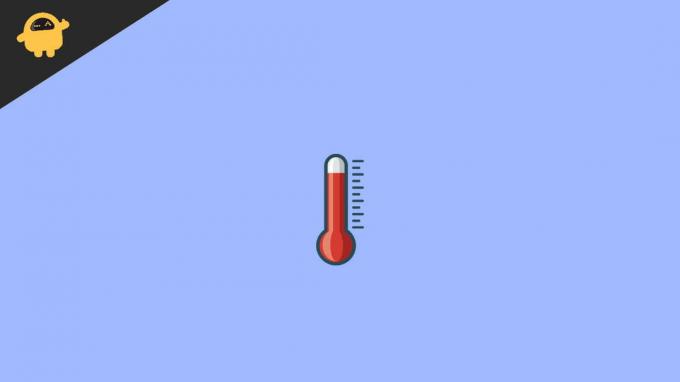
תוכן העמוד
-
כיצד לתקן התחממות יתר של מחשב נייד
- שיטה 1: ניקוי פתחי האוויר של המחשב הנייד שלך
- שיטה 2: השתמש במחשב הנייד שלך במצב הטיה קטן
- שיטה 3: שינוי הכונן הקשיח הישן יותר
- שיטה 4: בדיקת וירוסים
- שיטה 5: שינוי משחה תרמית
- סיכום
כיצד לתקן התחממות יתר של מחשב נייד
הטמפרטורה הרגילה של מחשב נייד בשימוש סרק היא בין 40 ל-60 מעלות צלזיוס. לשם כך, אתה יכול להשתמש ביישום CPUz כדי לגלות את הטמפרטורה. בשימוש רב, אסור לחצות מעל 95 מעלות צלזיוס. יש ערך סף טמפרטורה קבוע של כל CPU, כך שאם המערכת שלך חוצה את המספר הזה, המחשב או המחשב הנייד שלך יכבו אוטומטית כדי להגן על הרכיבים הפנימיים של המחשב הנייד שלך. כמה דברים אחרים יכולים לקרות בגלל התחממות יתר:
- התחממות יתר עלולה גם לגרום לבעיות הקפאה, כך שאם אתה נתקל בבעיות הקפאה במחשב הנייד שלך, זה יכול להיגרם מהתחממות יתר.
- ביצועים איטיים של היישומים שלך. זה יכול לקרות בגלל הצערת התרמית של המעבד שלך.
- רעש מאוורר חזק יותר מתרחש לעתים קרובות עקב אבק שגורם לחסימת פתחי האוורור של המחשב הנייד שלך באבק, ובגלל זה, המעבדים לא יכלו לקרר את עצמם כראוי.
- מרגיש כל הזמן את החום בזמן ההקלדה במחשב הנייד שלך, אפילו במקרים סרק.
אלו הן כמה בעיות רגילות שיכולות לקרות על ידי התחממות יתר. לאחר מכן, נדון כיצד אנו מתכוונים לתקן התחממות יתר.
שיטה 1: ניקוי פתחי האוויר של המחשב הנייד שלך
כדי לנקות את האבק בפתחי האוורור של המחשב הנייד שלך באמצעות מברשות רגילות, פשוט מצא את מערכת פתחי האוורור של המחשבים הניידים שלך. לכל מחשב נייד יש מערכת פתחי אוורור שונה, אך לרוב הם נמצאים בצד שמאל או ימין של המחשב הנייד או בצד האחורי של המחשב הנייד שלך. פשוט נקה את האזור הזה כמו שצריך, ואם אתה יכול לפתוח את המחשב הנייד שלך, אתה יכול לבצע ניקוי פנימי של המחשבים הניידים שלך. אבל ודא שאתה יודע איך לפתוח את מכסה המחשב הנייד שלך ואיפה להבריג אותו בחזרה. תהליך זה יכול לתקן את התחממות יתר של המחשב הנייד שלך אם זה נובע מאבק.
שיטה 2: השתמש במחשב הנייד שלך במצב הטיה קטן
אם אתה משתמש במחשב הנייד שלך על המיטה או במקום אחר שבו פתחי האוורור של המחשב הנייד חסומים, הדבר עלול לגרום להתחממות יתר. ודא שיש קצת מקום לאוויר לזרום בין הצד האחורי של המחשב הנייד שלך למשטח עליו אתה מניח את המחשב הנייד. אז עדיף למקם את המחשב הנייד במצב הטיה קטן שעוזר לאוויר לזרום כראוי ברכיבים הפנימיים של המחשב הנייד.
אתה יכול גם לרכוש כל מעמד למחשב נייד של צד שלישי שישמור על המחשב הנייד שלך במצב הטיה וישמור על זרימת האוויר הנכנסת. חלק ממעמדי המחשבים הניידים הללו מגיעים גם עם תמיכת מאוורר חיצוני מובנית שתמנע כל בעיות התחממות יתר.
שיטה 3: שינוי הכונן הקשיח הישן יותר
באמצעות CPUz, אתה יכול להבין איזה רכיב מתחמם יותר מדי, או שאתה יכול גם לבדוק על ידי זיהוי על ידי נגיעה או שימוש בכלים מסוימים כדי לגלות איזה חלק מתחמם. אבל במקרים רבים, בעיה זו נגרמת על ידי הכונן הקשיח הישן יותר. בעיות עם כונן קשיח יכולות לגרום לשימוש בדיסק של 100%, וזה יכול להפוך את המערכת שלך לאיטית יותר ולקפוא. אז אם הוא מתחמם יתר על המידה, פשוט החליפו אותו עם HDD או SSD טובים יותר, אבל הייתי ממליץ להשתמש ב-SSD כי זה מהיר פי 20 עד 30 מאשר HDD.
שיטה 4: בדיקת וירוסים
וירוסים יכולים לגרום להתחממות יתר של המחשב הנייד שלך. הם יכולים להגביר את השימוש במעבד שלך ואפילו יכולים לצרוך את כל זיכרון ה-RAM שלך. אתה יכול לבדוק את מנהל המשימות עבור איזה יישום משתמש באילו משאבים. אז אם אתה רואה שימוש של 100% מעבד או 100 זיכרון RAM, גלה איזה תהליך או יישום משתמש בו. אם היישום הזה נראה לך חשוד, אז כדאי שתחפש תוכנת אנטי-וירוס כלשהי. אני ממליץ על Malwarebytes. אתה יכול לסרוק את המחשב שלך ולנטרל את הווירוס.
שיטה 5: שינוי משחה תרמית
משחה תרמית עלולה להתקלקל עד לזמן, וזה יכול להשפיע על הולכת החום של מעבדים ויכול לגרום להתחממות יתר ומצערת תרמית. משחה תרמית משמשת בין צינור פתח האוורור למשטח המעבדים המסייעים למעבדים להוביל חום. אתה יכול לקנות כל משחה תרמית מהשוק ולהדביק אותה על משטח המעבד, אבל זה דורש פתיחת המחשב הנייד שלך. אני ממליץ לך לצפות בכמה סרטונים ביוטיוב על איך לפתוח את דגם המחשב הנייד שלך. או שאתה יכול לקבל עזרה מאיזה בחור מתקן. שינוי משחה תרמית יכול לגרום למעבד שלך להתקרר עד 5-6 צלזיוס, אך במקרים מסוימים, הוא יכול להתקרר עד 10-15 צלזיוס.
פרסומות
קשה למצוא משחה תרמית באיכות טובה אם אתה גר באזורים מרוחקים. אתה יכול לנסות לקנות את המשחה התרמית מאתרים מקוונים כגון אמזון או BestBuy. אבל אם לא זמין, אתה יכול להשתמש גם במשחת שיניים כתחליף למשחה תרמית. אבל הקפד להחליף תחליף זה כל 3 חודשי שימוש.
סיכום
אלו הן כמה דרכים בסיסיות ומתקדמות מעט לתקן את התחממות יתר של המחשב הנייד שלך, אבל אם אף אחת מהדרכים האלה לא עובדת בשבילך, אז זה יכול להיות בגלל חומרה ישנה יותר. תוכנה מודרנית הופכת כבדה בשימוש במשאבים, ורובן בנויה לעבוד ביעילות על חומרה מודרנית. אתה יכול גם לנסות מערכת הפעלה אחרת כמו לינוקס, שהן קלות יותר בשימוש במשאבים. בסופו של דבר, אף אחד מאלה לא עובד בשבילך, אז אתה צריך לקנות חומרה חדשה יותר. או אם אתה חושב שזו בעיה פנימית כלשהי במחשב הנייד שלך, עליך לבקר במרכז השירות.
מאמרים קשורים:
- כיצד לעצור את עמעום מסך המחשב הנייד שלך
- כיצד לתקן מקשי קיצור של מחשב נייד שלא עובדים ב-Windows 11
- למה האייפון 13 שלי מתחמם יתר על המידה, האם יש תיקון?
- 8 סיבות מדוע הטלפון שלך מתחמם יתר על המידה או חם מכדי להשתמש בו
- כיצד לכבות את Windows כאשר אתה סוגר את מכסה המחשב הנייד שלך



